flash如何制作小动画:转动的风车
1、电脑启动FLASH软件,并新建文档。
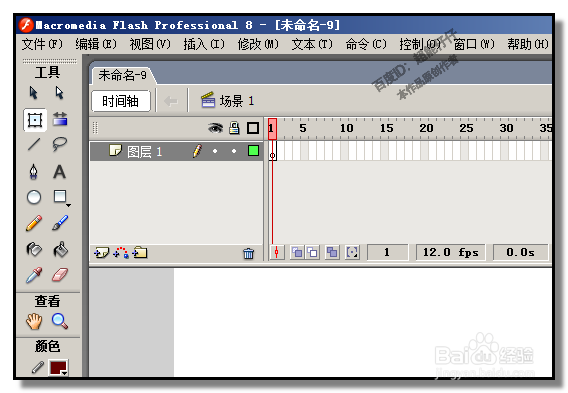
2、在图层1上操作,
选取线条工具,在舞台上画出风车的手柄。填充颜色为灰色,并把边线删除掉。
效果如下图所示。
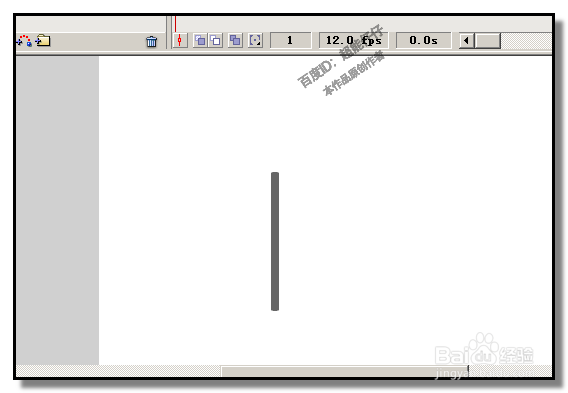
3、接着,新建图层为图层2
并按CTRL+F8 新建“剪辑元件”,并命名为“风车”
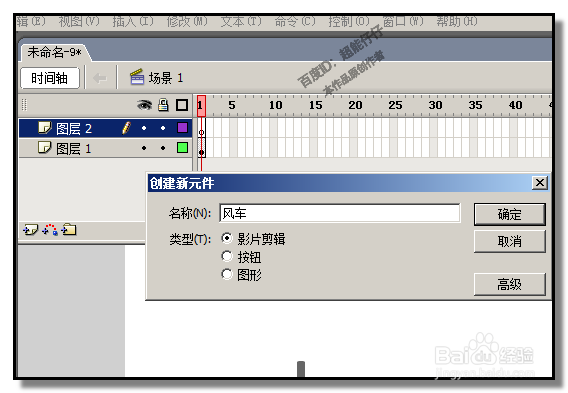
4、进入到编辑元件的界面,现在开始操作在舞台画风车
1;选取矩形工具,在舞台上画出一个无填充颜色的矩形
2;再选取椭圆工具,在舞台上画出一个无填充颜色的椭圆
3;把两个图形如下图所示,放在一起。
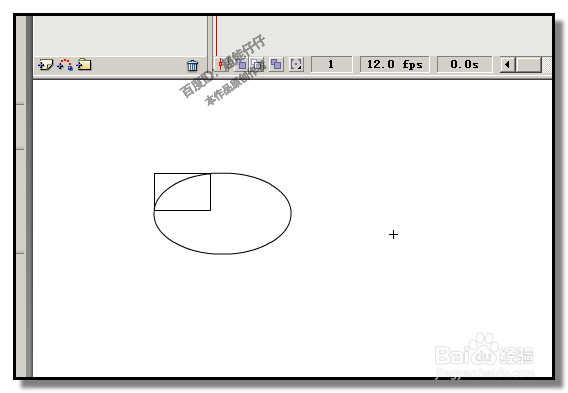
5、然后,鼠标放在矩形的右下角,点住不放手,拖拉到圆的边线,如下图所示。
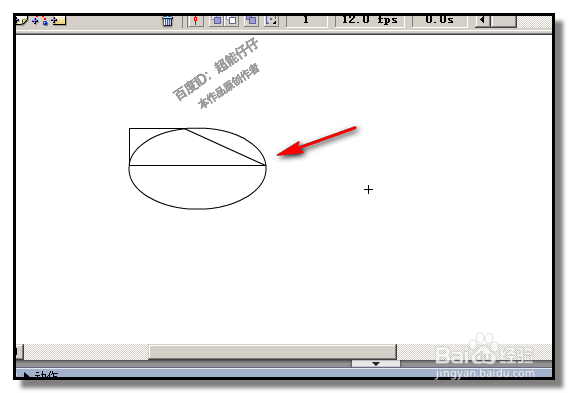
6、接着,把多余的线删除。
用选择工具把图形上方的线向上弯一弯,形成一条弧线
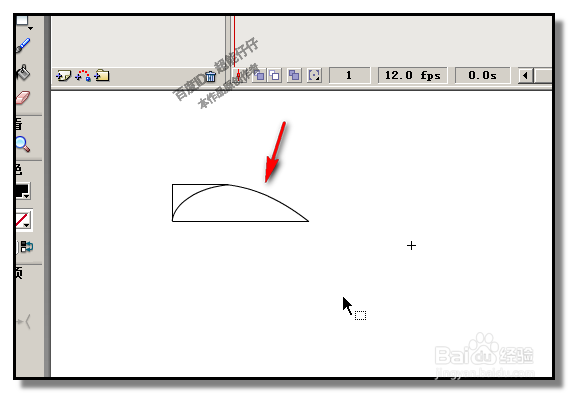
7、然后,选取颜料桶工具
如下图所示,各自填充上颜色。
再把边线删除。
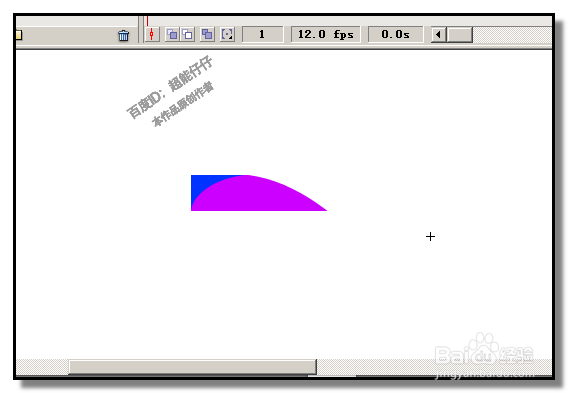
8、选择工具把图形选中;再按CTRL+G键,把图形包组。
然后,再用任意变形工具,选择中此图形。并把变形中心点移到左下角这里。
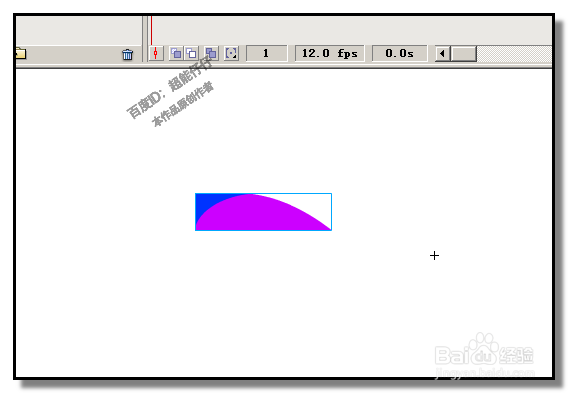
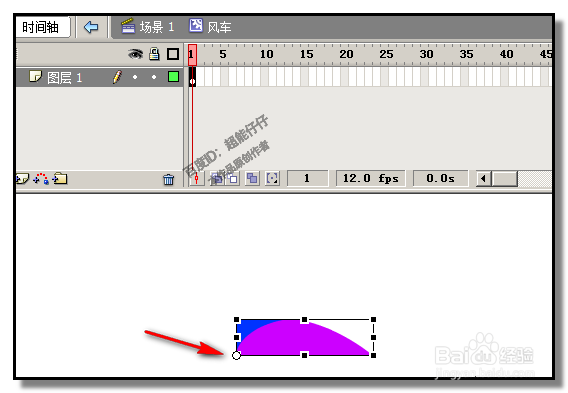
9、然后,点开变形面板,在旋转这里输入90,再连续点“复制并应用变形”三次。
效果如下图所示。
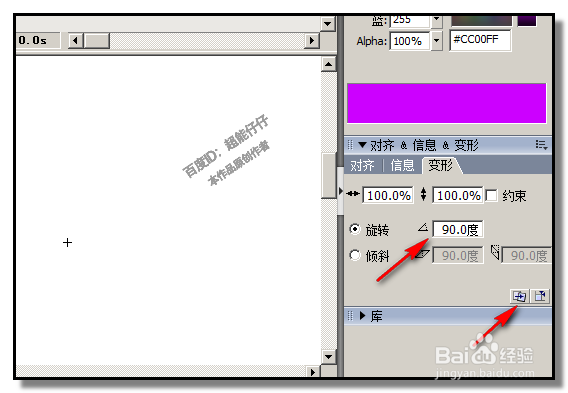
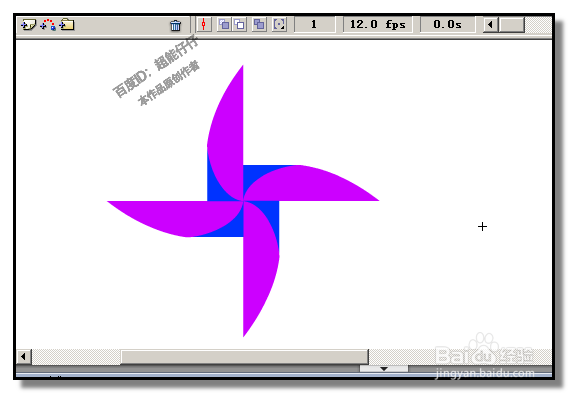
10、选择工具把所有图形选中;
再按CTRL+G键,把图形包组。
风车元件即做好了,现在返回到场景界面。
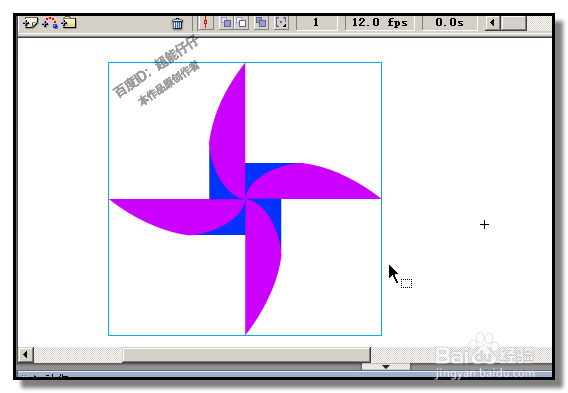
11、在图层1点下,然后,在25帧这里点下(这里可以自定义的,不一定在25帧处,也可以在100帧处,朋友们可以各个尝试下),并按下F5,插入帧;
然后,再点下图层2,再点下第1帧处,把刚才制作好的风车元件拖入到舞台上,并调整好大小。放在风车手柄顶端。
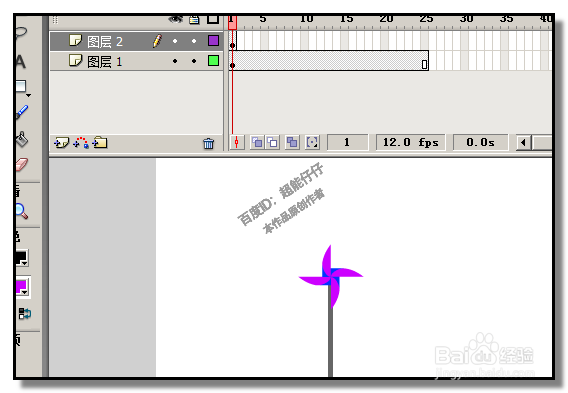
12、在图层2的25帧处按下F6(在这处,图层1与图层2要保持一致),插入关键帧
然后,鼠标再点下图层2的第1帧;
在属性面板”补间“这里,设置为“动画”
“ 旋转”这里设置为“顺时针”
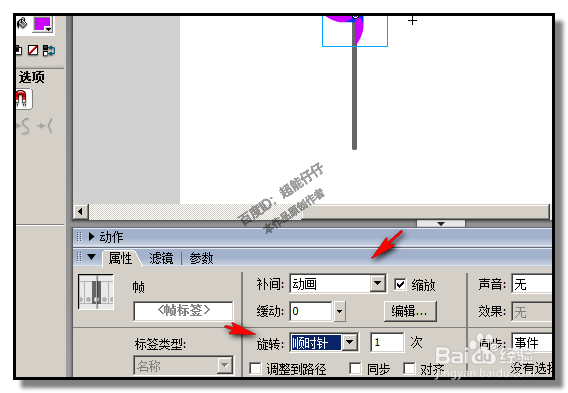
13、鼠标在其它位置点下,显示设置“帧频”,输入50(这个数字越大,转速越快)
设置完成,按CTRL+回车键,测试下效果。
效果满意的保存即可。
